안녕하세요. 달소입니다.
이번편은 Alpine Linux에 도커를 설치하는 방법입니다.
여기서는 기본 docker와 많이 사용되는 docker-compose를 모두 설치해보겠습니다.
사실 리눅스에서.. 도커만 되면.. 어지간한건 다 돌릴수있다고 생각하기때문에
알파인 리눅스를 활용하는 가장 효과적인방법이 아닐까 싶습니다.
메모리만 보더라도 2G 환경에서 디폴트로 먹는게 65M 밖에 되지않습니다ㄷㄷ
알파인 리눅스의 경우 여타 리눅스 배포판과는 다른 패키지 시스템인
APK(Alpine Linux package manager) 를 사용하여 패키지를 설치하게됩니다.
사용방법은 기존 Ubuntu의 apt나 Cent OS의 yum/dnf 와 비슷하기 때문에 잘 따라하시기만하면됩니다.
##알파인 리눅스 커뮤니티 레포지터리 추가
기본적으로 docker를 설치하기위해서는 커뮤니티 레포지터리를 활성화시켜줘야합니다.
아래 경로에가서 community 레포에 있는 주석을 해제해주세요.
vi /etc/apk/repositories
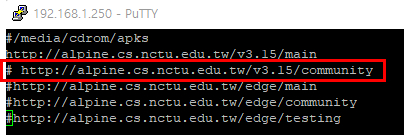
##패키지 레포지터리 업데이트 및 Docker 설치
apk --no-cache update

apk add docker
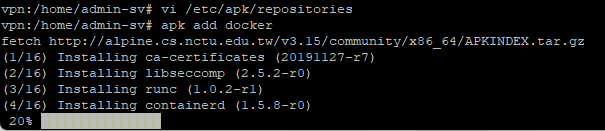
부팅시 docker 데몬이 실행될수있도록 아래와같이 명령어를 입력해줍니다.
rc-update add docker boot
service docker start
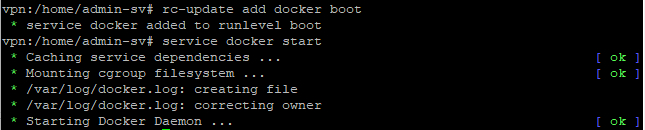
Docker-compose도 apk로 설치해주겠습니다.
apk add docker-compose
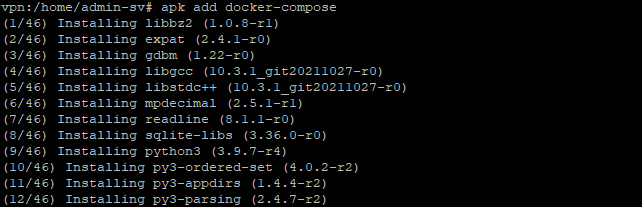
버전은 docker-compose version 으로 확인가능합니다.
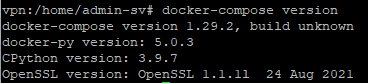
1.29.2 버전이면.. 우분투 기본보다 훨씬 났네요…하하
이대로 끝내기에는 아쉬우니 Docker를 관리하는 GUI툴인 Portainer도 설치해보겠습니다.
Docker 웹 관리 툴 Portainer
Portainer는 도커 및 쿠버네티스를 관리하기위한 GUI 이미지입니다.
Portianer를 사용하면 Docker 컨테이너 관리부터 컨테이너 내부에 들어가서 명령어, 컨테이너 로그들을 쉽게 확인할 수 있기때문에 한번쯤 사용해보시면 신세계를 경험하실 수 있습니다.
Portainer의경우 도커 관리툴중에서 오픈소스이고 가장 유명한 툴이아닐까 싶습니다.
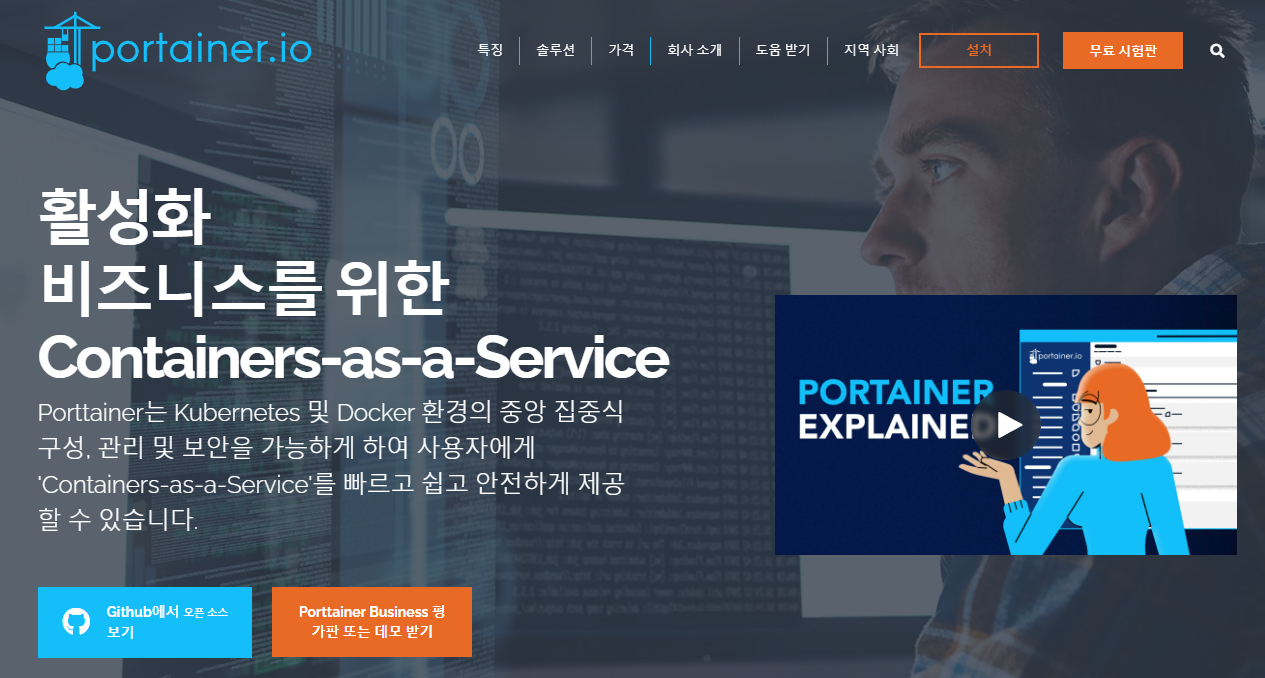
위에서 보시다시피 기업용도 있지만 일반 사용자 단에서는 Community Edition이면 충분합니다.
여기서는 CE 버전으로 설치하겠습니다.
볼륨 매칭용 데이터 저장 디렉터리 혹은 Docker 볼륨생성. // 이부분은 사용자 취향입니다. 저같은경우 데이터 저장용 폴더를 선호합니다.
mkdir -p /data/portainer
or
docker volume create portainer_data
도커 컨테이너 생성명령어는 아래와같습니다. 여기서 8000 포트는 에이전트 관리용, 9443은 웹 접근용입니다.
기본적으로 디폴트가 https 설정이기때문에 자체 인증서가 바로 발급되나 사용하고계신 인증서가있으시면 관리탭에서 넣어주시면됩니다.
볼륨 매칭 디렉터리로 한경우
docker run -d -p 8000:8000 -p 9443:9443 –name portainer –restart=always -v /var/run/docker.sock:/var/run/docker.sock -v portainer_data:/data portainer/portainer-ce:latest
도커 볼륨 디렉터리로 한경우
docker run -d -p 8000:8000 -p 9443:9443 –name portainer –restart=always -v /var/run/docker.sock:/var/run/docker.sock -v /data/portainer:/data portainer/portainer-ce:latest
명령어를 내리면 아래와 같이 자동으로 이미지를 다운받고 컨테이너를 생성합니다.

생성이 완료되면 docker ps 명령어로 컨테이너를 확인할 수 있으며 웹으로 ip:9443 포트를 사용해서 콘솔로 접근할 수 있습니다.
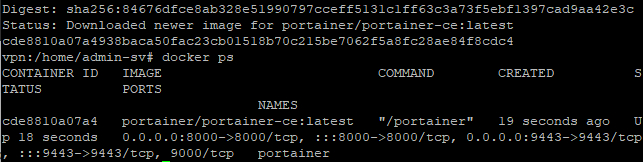
접근은 https://192.168.1.250:9443
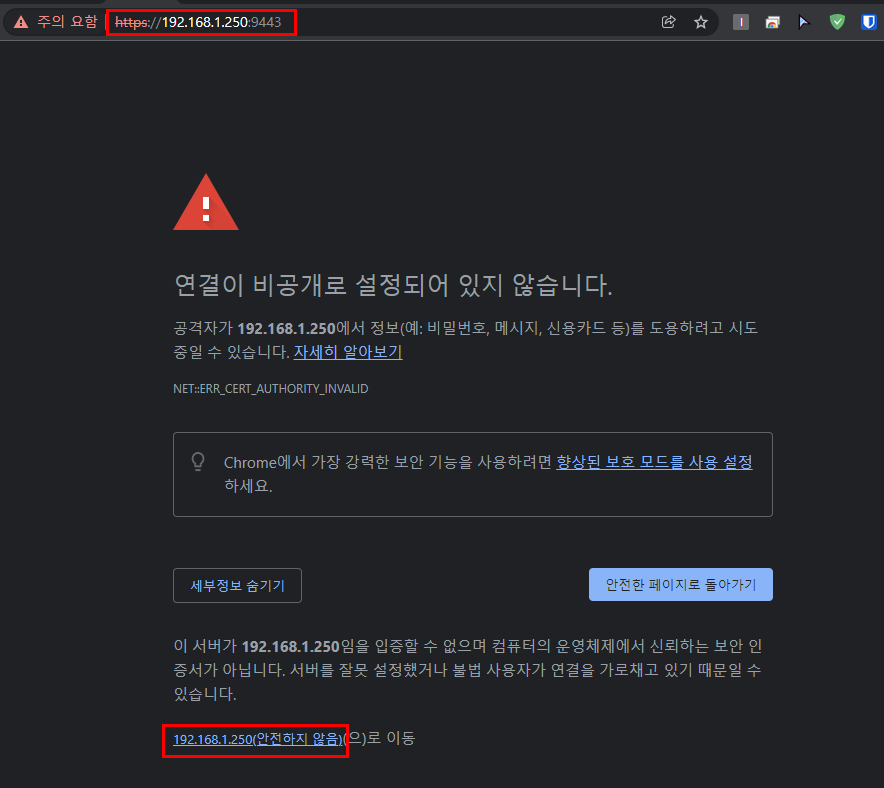
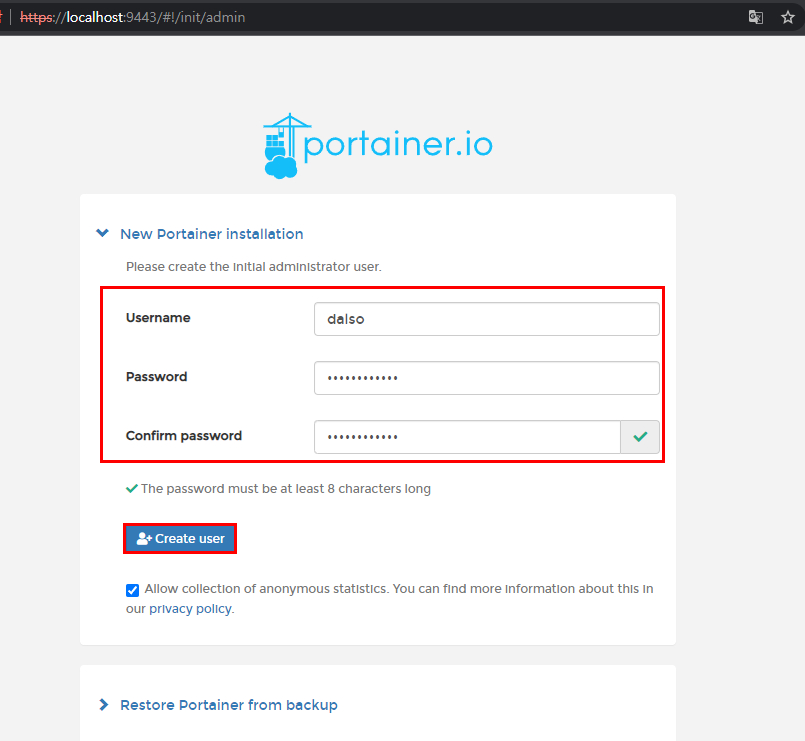
관리자용 계정을 만들어주고 난뒤 Get Started 를 누르면 현재 설치되어있는 Docker 환경을 볼 수 있습니다.
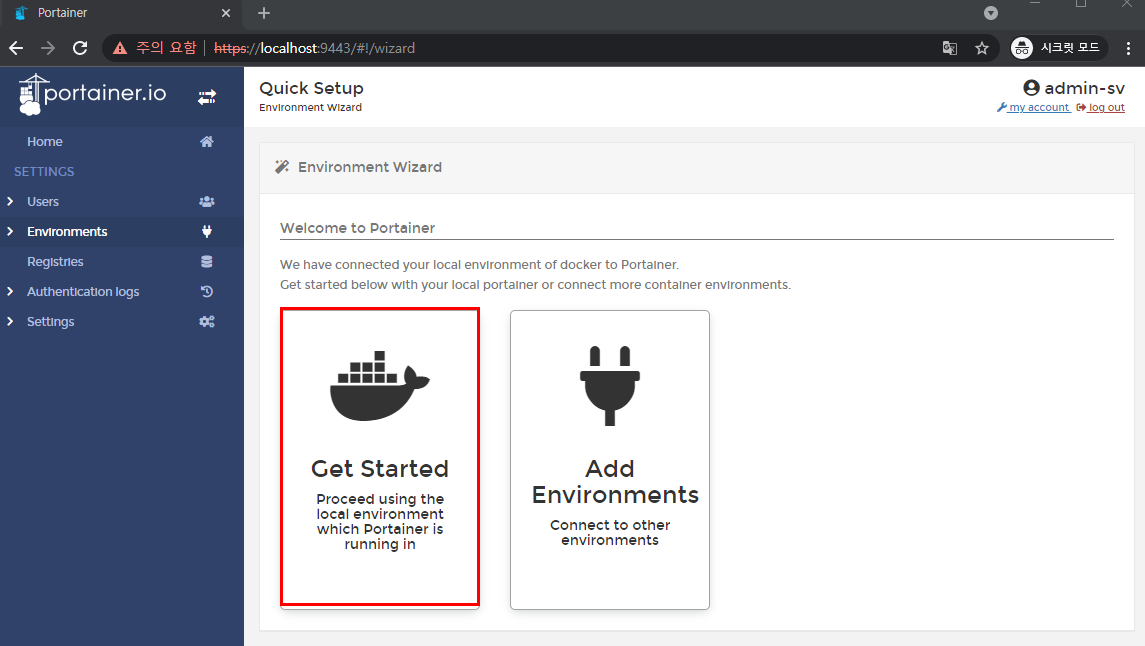
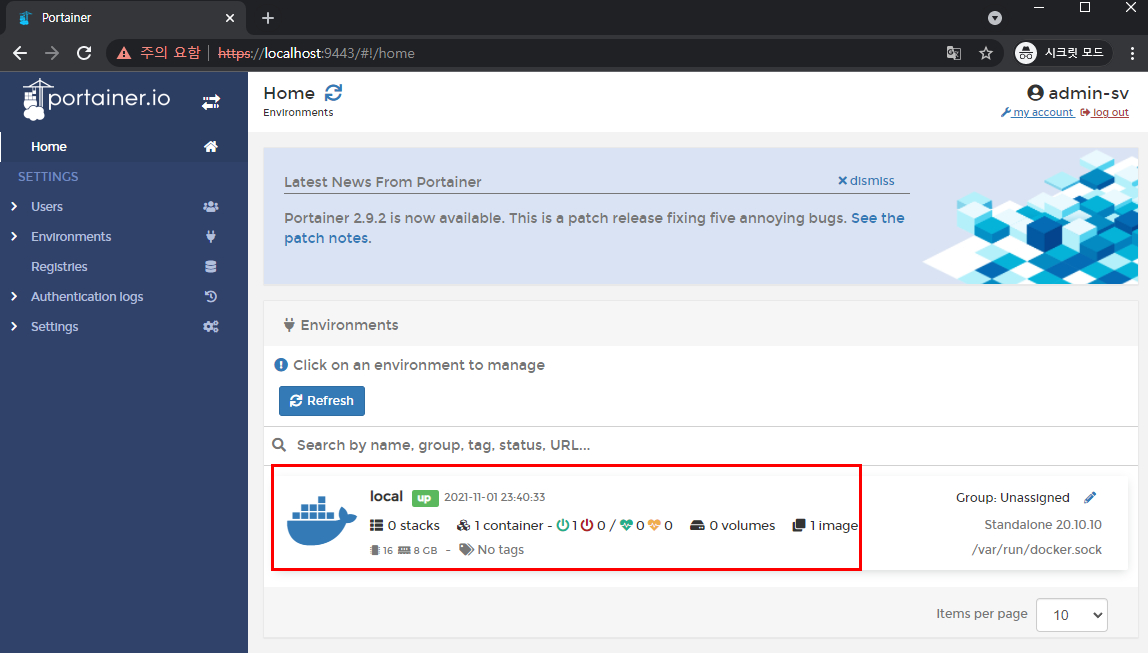
현재 Local에서는 아래와같이 컨테이너가 구동되고있고 Add container를 통해 신규 컨테이너를 GUI로 편하게 만들수있습니다.
컨테이너 옆 Quick action에서는 컨테이너 정보부터 로그 터미널까지 손쉽게 접근가능합니다.
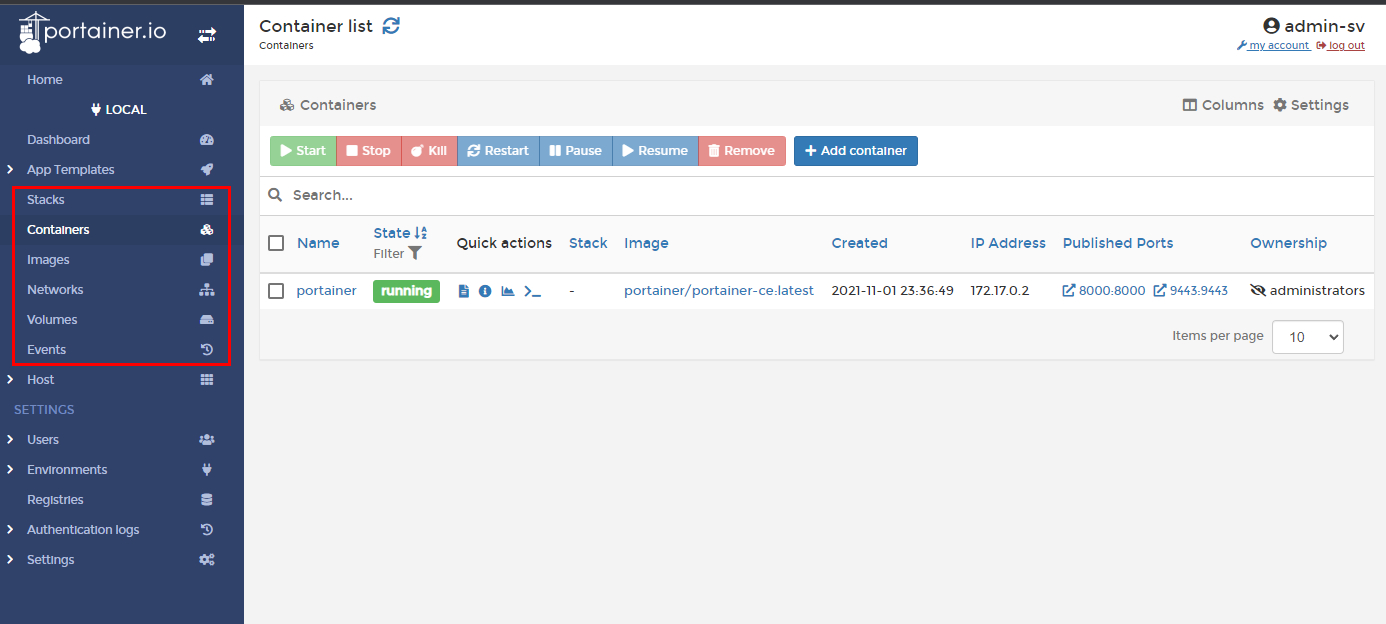
설치가 끝나고 사용하는건 크게어렵지않으니 직접 한번 구축해보세요![Reference] : 달소, 「서버포럼 – Alpine Linux Docker 설치하기」 https://svrforum.com/?document_srl=119006&mid=os&act=dispBoardContent.